tplink網(wǎng)卡驅(qū)動(dòng),小編教你tplink無(wú)線網(wǎng)卡驅(qū)動(dòng)
更新日期:2023-09-23 21:39:38
來(lái)源:轉(zhuǎn)載
什么是tplink無(wú)線網(wǎng)卡驅(qū)動(dòng)?有些用戶會(huì)誤認(rèn)為只要將tplink無(wú)線網(wǎng)卡插入電腦即可使用,其實(shí)還得安裝驅(qū)動(dòng),它能更好地兼容互聯(lián)網(wǎng)電視、媒體播放器、IPTV機(jī)頂盒等設(shè)備,更多無(wú)線樂(lè)趣,任我們隨心暢享。下面,小編就和大家聊聊tplink無(wú)線網(wǎng)卡驅(qū)動(dòng)。
有安裝過(guò)電腦系統(tǒng)的用戶就有過(guò)這樣的體驗(yàn),即系統(tǒng)安裝完畢后,悲劇的是無(wú)線網(wǎng)卡驅(qū)動(dòng)程序不正常了,上不了網(wǎng)了。難道是重裝系統(tǒng)失敗了,沒(méi)有網(wǎng)絡(luò)的用戶心急如焚,而究其原因是因?yàn)闆](méi)有安裝tplink無(wú)線網(wǎng)卡驅(qū)動(dòng),可能對(duì)此不太熟悉,下面,小編就和大家一同來(lái)探究一下tplink無(wú)線網(wǎng)卡驅(qū)動(dòng)。
tplink無(wú)線網(wǎng)卡驅(qū)動(dòng)下載
網(wǎng)上搜索“tplink無(wú)線網(wǎng)卡驅(qū)動(dòng)”,即可進(jìn)入相關(guān)頁(yè)面進(jìn)行下載。
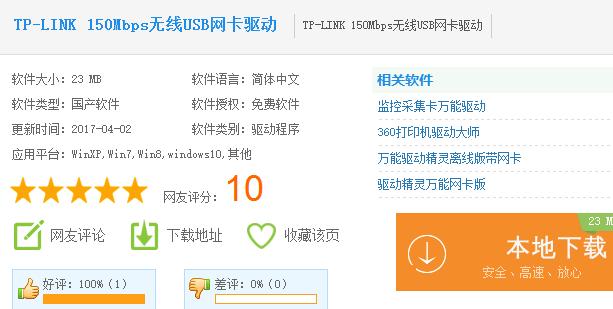
網(wǎng)卡圖-1
安裝步驟:
只有安裝了軟件的網(wǎng)卡才可以使用,完成硬件安裝后,請(qǐng)按照如下步驟進(jìn)行網(wǎng)卡的軟件安裝。Windows XP、Windows Vista、Windows 7 和Windows 8 系統(tǒng)下的安裝步驟相似,以下綠色資源網(wǎng)小編以 windows7的安裝界面為例進(jìn)行說(shuō)明。
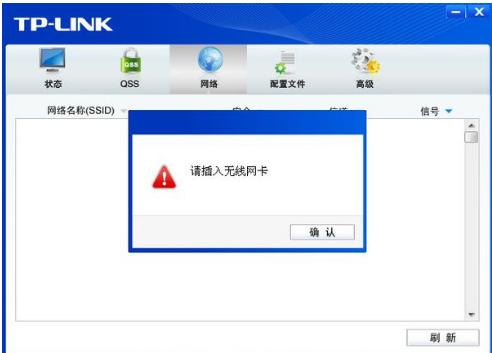
網(wǎng)卡圖-2
插入光盤(pán),光驅(qū)讀盤(pán)后會(huì)自動(dòng)運(yùn)行安裝向?qū)В缦聢D所示,點(diǎn)擊自動(dòng)安裝按鈕
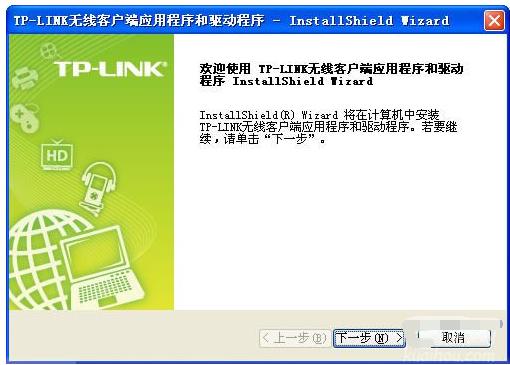
網(wǎng)卡驅(qū)動(dòng)圖-3
安裝向?qū)?huì)自動(dòng)運(yùn)行安裝程序,在隨后出現(xiàn)的安裝界面中,點(diǎn)擊下一步繼續(xù)安裝
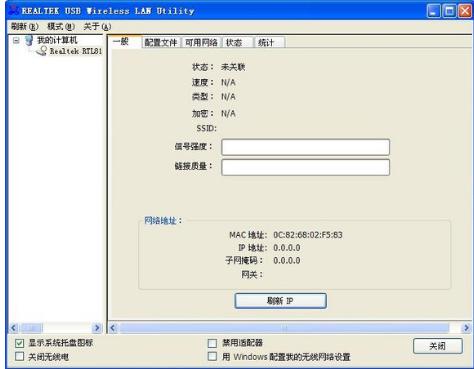
網(wǎng)卡圖-4
接下來(lái)請(qǐng)選擇安裝類型,推薦選擇“安裝客戶端應(yīng)用程序和驅(qū)動(dòng)程序”,如下圖所示。點(diǎn)擊下一步繼續(xù)安裝。

驅(qū)動(dòng)下載圖-5
在下圖的界面中選擇安裝文件的路徑,可以采用默認(rèn)路徑,也可以點(diǎn)擊更改按鈕來(lái)重新選擇安裝路徑。點(diǎn)擊下一步繼續(xù)安裝。
點(diǎn)擊安裝以開(kāi)始程序的安裝。
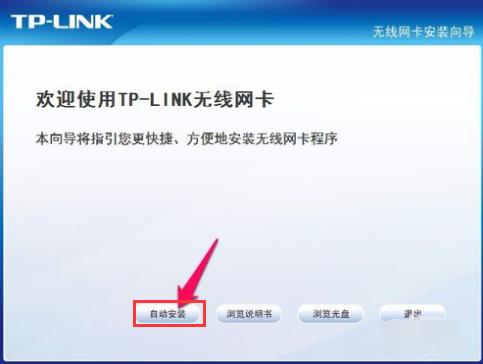
網(wǎng)卡圖-6
接下來(lái)的安裝過(guò)程大約需要一分鐘的時(shí)間,請(qǐng)稍作等待。
關(guān)于tplink無(wú)線網(wǎng)卡驅(qū)動(dòng),小編就跟大伙聊到這里了。
- monterey12.1正式版無(wú)法檢測(cè)更新詳情0次
- zui13更新計(jì)劃詳細(xì)介紹0次
- 優(yōu)麒麟u盤(pán)安裝詳細(xì)教程0次
- 優(yōu)麒麟和銀河麒麟?yún)^(qū)別詳細(xì)介紹0次
- monterey屏幕鏡像使用教程0次
- monterey關(guān)閉sip教程0次
- 優(yōu)麒麟操作系統(tǒng)詳細(xì)評(píng)測(cè)0次
- monterey支持多設(shè)備互動(dòng)嗎詳情0次
- 優(yōu)麒麟中文設(shè)置教程0次
- monterey和bigsur區(qū)別詳細(xì)介紹0次
周
月












